苹果手机微信怎么拍即刻视频?苹果iPhone XS手机微信即刻视频使用方法
苹果iPhone XS手机微信怎么拍即刻视频呢?很多网友还不知道iPhone XS手机微信从哪进入即刻视频操作录制作,下面小编就为大家带来的详细的苹果手机微信即刻视频使用方法。...
最近新版微信7.0新增了很多小功能,其中一个比较有趣的就是即刻视频了,你可以把自己觉得有趣的事情录制成小视频展示在你的微信中,那么苹果iPhone XS手机微信怎么拍即刻视频呢?很多网友还不知道iPhone XS手机微信从哪进入即刻视频操作录制作,下面小编就为大家带来的详细的苹果手机微信即刻视频使用方法。

iPhone XR微信怎么拍即刻视频
苹果XR手机微信怎么拍即刻视频?
1、首先确保您的苹果手机更新到了微信7.0版本,如下图所示。
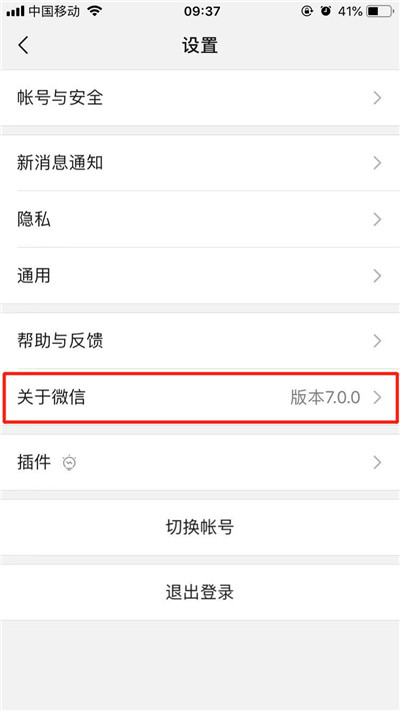
2、进入苹果手机微信之后,点击【我】。 如下图所示。
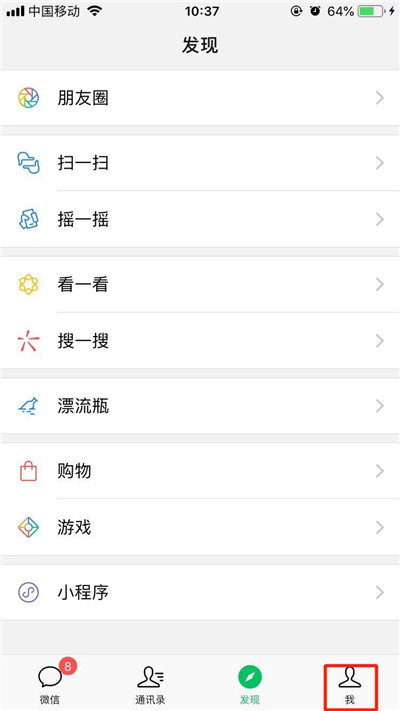
3、下拉屏幕即可调出【即刻视频】。 如下图所示。
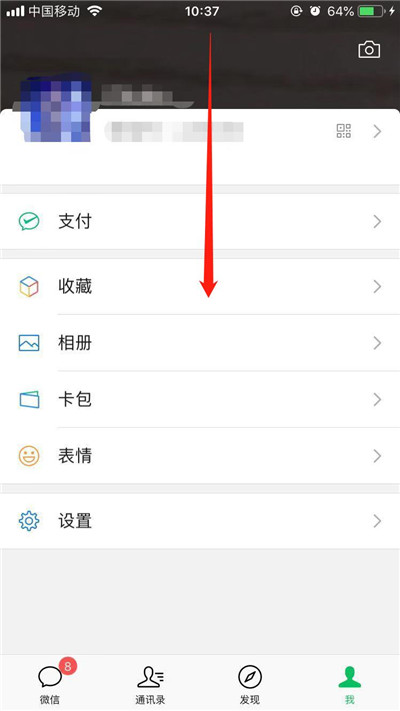
4、点击【拍一个视频】。 如下图所示。
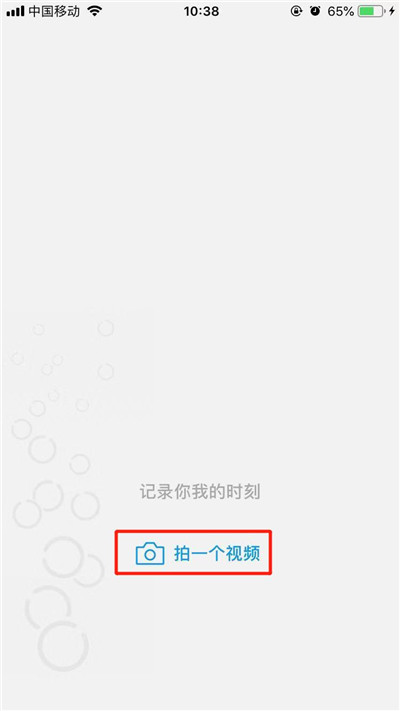
5、按住录制按钮,进行录制小视频即可。 如下图所示。
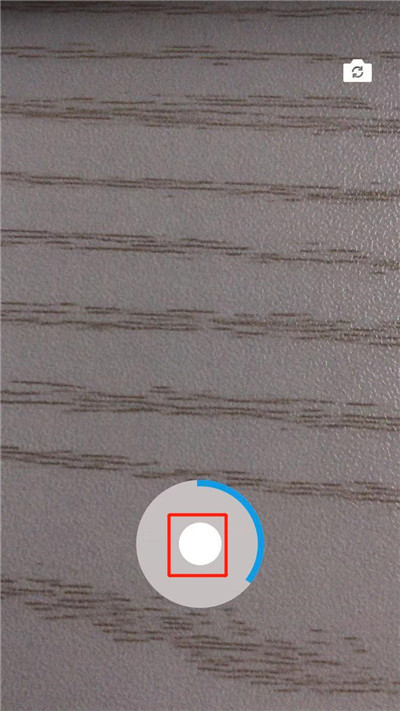
6、我们还可以根据自己的喜好,为视频配乐、配文、设置定位等,然后点击【就这样】即可成功发送。 如下图所示。

7、返回【我】,下拉屏幕即可看见刚刚录制成功的即刻视频。 如下图所示。
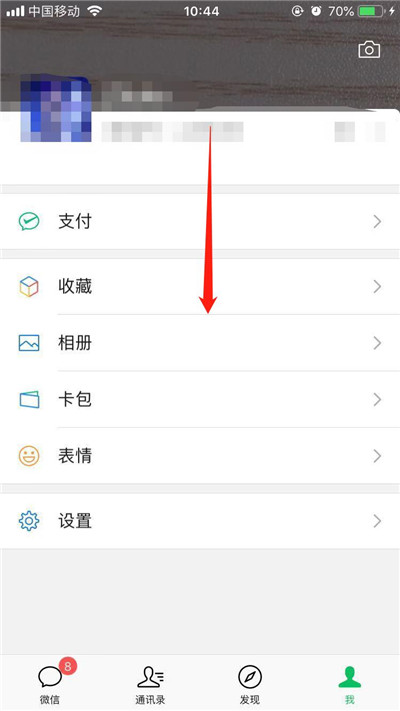
8、如果想要删除已经发送成功的即刻视频,用手指长按视频之后,点击【删除视频】即可。 如下图所示。
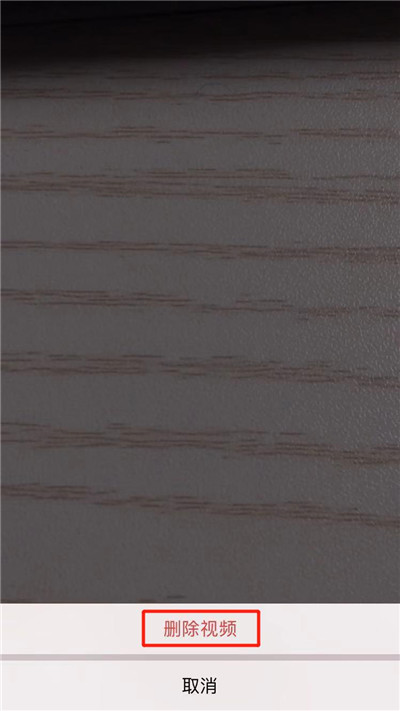
以上就是苹果手机微信怎么拍即刻视频?苹果iPhone XS手机微信即刻视频使用方法的全部内容了,想了解更多关于iPhone XR等苹果手机的操作技巧,可以随时关注我们!

苹果发布iOS12.1.2全球正式版本:修复Bug为主
今天凌晨,苹果再次发布了iOS12.1.2正式版,版本号为16C101。跟之前不同的是,这次推送的是针对全球用户,而之前中国用户已经提前收到了更新,很显然那是苹果为了规避高通专利而做出...
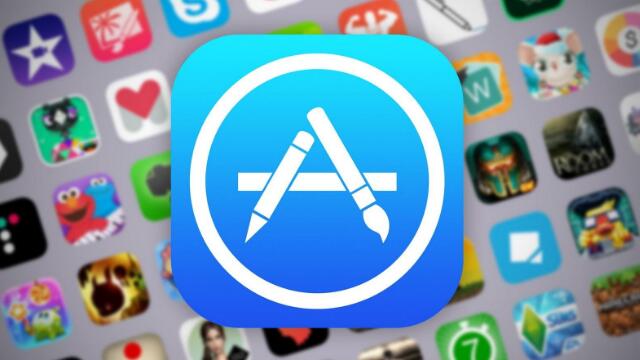
苹果iPhone解除APP Store流量下载软件150M限制的方法
苹果手机为了防止用户的流量超出,苹果手机的APP Store会有一个限制,超过150M的APP须在WIFI情况下下载。但有很多朋友在外面使用iphone手机时由于没有wifi,想要使用流量下载软件...

高通:正寻求扩大iPhone禁售令范围 愿意跟苹果谈判
美国芯片巨头高通正在寻求扩大苹果禁售令的范围,以覆盖最新型号的iPhone。12月18日晚,高通总法律顾问Don Rosenberg在接受彭博电视台访问时表示,中国法院发出的禁售令上周已经生效。...

苹果中国往事:来华十年后,iPhone已不再是那个iPhone!
倏忽十年,这么近,又那么远。苹果已坠入凡尘,当年彻夜排队的“果粉们”又去了哪里?来华十年后,iPhone已不再是那个iPhone!...

苹果发布iOS12.1.2正式版,更新系统动画,规避高通有关专利
12月18日凌晨,苹果针对中国用户,正式发布了iOS12.1.2正式版。iOS 12.1.2的系统更新内容主要包括:修复了iPhoneXR、iPhone XS和iPhone XS Max的eSIM激活问题解决了可能影响iPhon...

苹果再砍明年iPhone订单 苹果手机不降价没人买?
据Digitimes报道称,从台积电内部传出的确切消息称,苹果正在全面削减iPhone XS、XS Max和XR的订单,这次跟之前的调整不一样,其削减的是明年第一季度的订单。
苹果众所周知,苹果是...
华为Mate20 Pro怎么设置微信指纹支付?Mate20 Pro微信指纹支付设置教程
从EMUI8.0开始,华为慢慢开放了微信的指纹支付功能,这是一个能够给我们生活带来极大方便的功能,那么华为Mate20 Pro怎么设置微信指纹支付呢?下面小编就为大家带来详细华为Mate20...

苹果:2017年iPhone中国卖了5000万部 禁售损失惨重
据外媒报道,针对iPhone中国禁令,苹果在递交给福州中院的复议文件中表示,苹果将被迫与被告和解,导致所有手机厂商重新回归到以前不合理的收费模式,并支付高昂的授权费。苹果称,这项...

苹果又被告了?高通的诉讼还没理清 苹果又因刘海屏存欺诈被告
最近苹果公司可谓烦事缠身,跟高通的诉讼还没有理清楚,在美国加州又被送上了被告席。这次提起诉讼的苹果用户,他们委托律师向法院提起了集体诉讼,原因是苹果在一些新型号手机的屏...
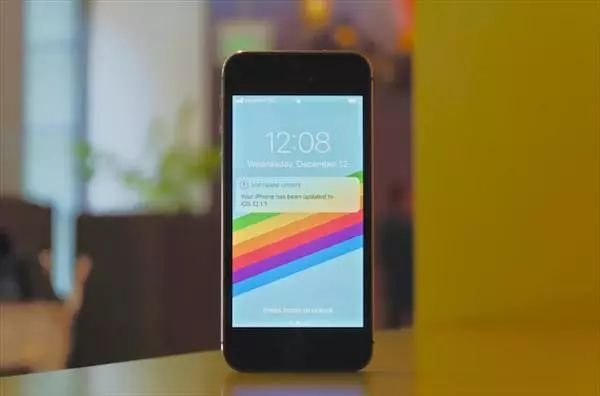
苹果良心了!iPhone 5s升级iOS 12:涅槃重生!
拥有旧款iPhone的人经常想知道,当iOS的新版本可用时,他们是否应该升级。旧款iPhone用户最担忧的是,要求较老的硬件跟上最新特性的需求可能会减慢速度,或者消耗更多的电量。iPhon...

